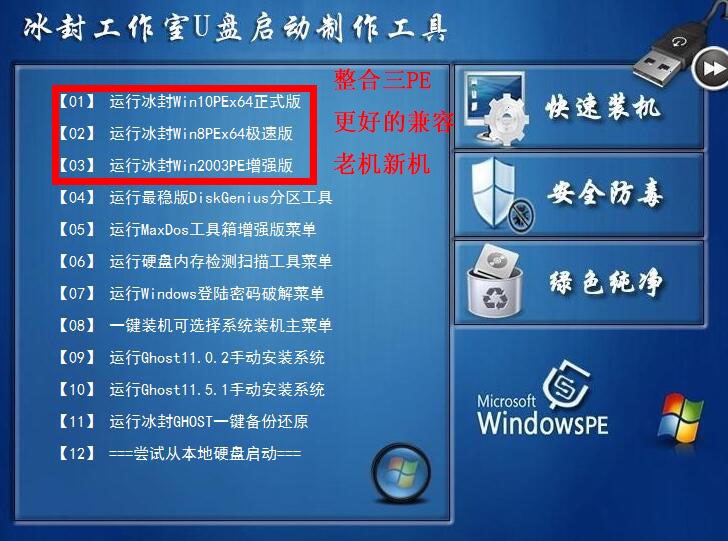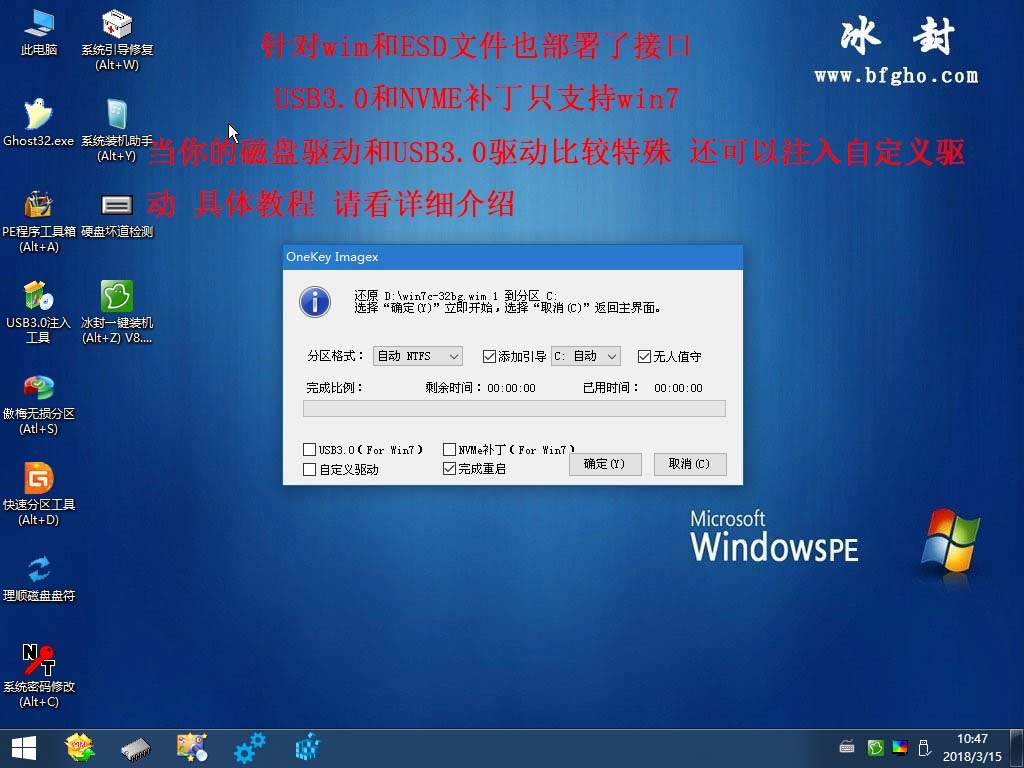冰封U盘启动制作工具是一个简单便捷实用的u盘装系统软件,冰封U盘启动制作工具官方版该工具所使用的系统均为纯净版系统,操作界面简单,一键搞定。冰封U盘启动制作工具让重装系统更加简单方便,轻轻点击,菜鸟也玩转电脑系统。
【软件特色】
1、全新体验:全新架构的视觉界面,清爽简洁更胜从前
2、一键制作,简单易用:轻轻点击,菜鸟也玩转电脑系统。
3、通杀各种U盘,读写速度快:拥有5万次的读写次数,几分钟就能搞定!
4、一盘两用,携带方便:完全抛弃光驱和光盘! 随时"变身"启动盘。
5、随时更换系统,轻松便捷:帮你随时自由更换系统,一键安装,轻松快捷。
6、U盘主导,丢掉光驱:任意主板也能使用U盘启动工具!
冰封U启动 图二
【软件功能】
1、冰封一键装机功能强大,支持ISO、WIM、GHO、ESD文件。
2、由于移动硬盘在默认NTFS打勾的情况下,会转换很久,所以NTFS转换默认未打勾,有需要的朋友可以自己勾上。如何拷贝大于4G的文件,请把U盘格式化成NTFS(通过冰封制作的U盘启动都是隐藏分区,格式化不影响U盘启动)或者转换成NTFS分区,无损转换NTFS 教程。
3、修复win10 PE在格式化盘符后报错,无法使用DG分区的BUG,普通启动模式为三PE 03/08/10 UEFI默认启动为win10 x64 PE,原生支持各种NVME硬盘。
4、个性化设置全面优化,设置效果比以往更加新颖独特。
5、优化本地模式制作代码 可在MBR分区或者GPT分区上面进行制作。
6、diskgenius 分区工具依然为diskgenius 4.7 专业版 可恢复数据。
7、增加UEFI和MBR 引导修复工具。
8、加入DISM组件 完美实现驱动离线注入。
9、首次在界面添加主板启动快捷键查询 更加方便网友装机。
10、在原有功能的基础上增加更多的电脑技术员维护工具。
冰封U启动 图三
【常见问题】
一、冰封U盘启动制作失败处理流程?
部分网友在制作U盘启动的时候会遇到制作失败的情况,我们来一一解析这些问题的原因。特别强调:在制作U盘启动的时候,一定退出杀毒软件再制作,由于涉及到U盘分区更改 杀毒软件会误报。既然使用了冰封软件,请相信冰封的人品 。
二、在制作过程中遇到UD分区写入数据失败,EFI分区数据写入失败?
此类问题一般是由于U盘主控不支持三分区,移动硬盘此类问题比较常见解决方案:去掉NTFS和UEFI前面的勾,再制作 一般情况下是可行的。
三、在制作过程中遇到卡在NTFS转换很久或者直接提示转换NTFS格式失败?
此类问题一般是由于U盘主控不支持转换NTFS格式解决方案:去掉NTFS的勾,再制作一次即可。